
Any video converter Free 是一款免費的影音轉檔軟體;多合一的影音轉換工具。簡單操作的圖形界面,轉換速度快畫質不失真,讓使用者輕鬆地轉換各種流行影音格式,其功能與轉檔速度不輸格式工廠。
使用 Any Video Converter Freeware 可以進行高清影片轉檔,或從影片中提取出音訊檔案,能將影片轉換成適合 iPhone、Android 和平板電腦等裝置播放的視訊格式,有影片分割、靜音、旋轉/裁剪畫面、添加水印和字幕等功能,允許設置編解碼器、畫面尺寸、比特率、幀速率、採樣率來調整影片/音訊品質。
軟體名稱:Any Video Converter Freeware
授權型式:免費
語言介面:繁體中文
作業系統:Windows、MacOS
官方網站:http://www.any-video-converter.com/
(2025/08/13 軟體更新 9.1.3 版本)
Any Video Converter 使用說明:



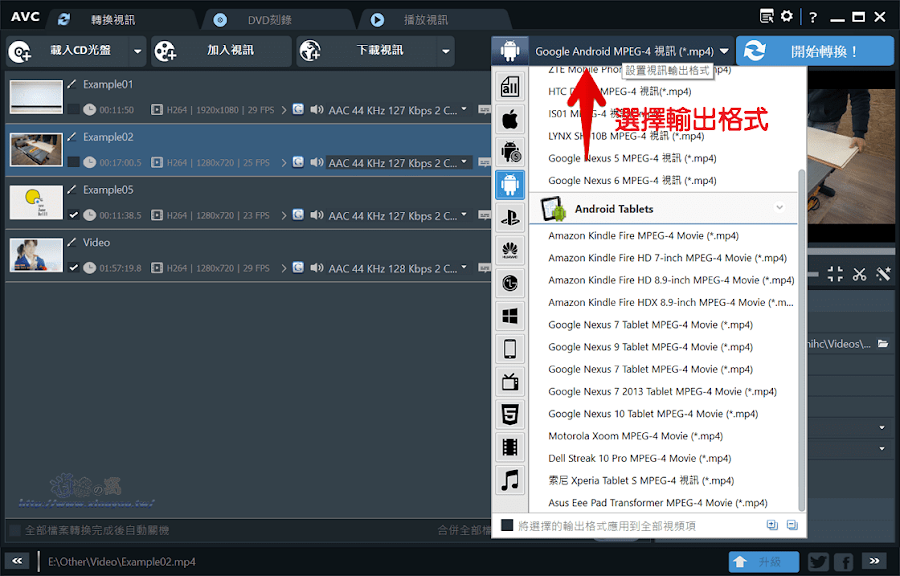





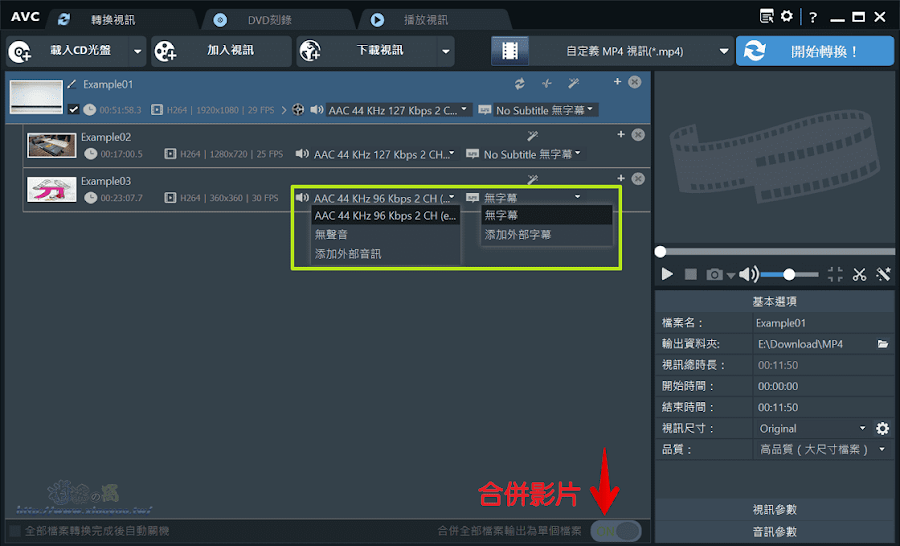
使用心得:
AVC Free 影片轉檔功能齊全,支援轉檔格式與輸出格式能配合大部分通訊設備,編輯製作生活影片相當方便好用,需要影片轉檔軟體可以使用它。同時俱備網路影片下載功能,支援 YouTube、Facebook、Nico、Vimeo等多個網站,下載同時進行合併、剪輯、轉場動畫、浮水印、字幕等操作。
延伸閱讀:
0 留言